WordPress에 Slack을 포함하는 방법(2분 통합)
게시 됨: 2022-02-28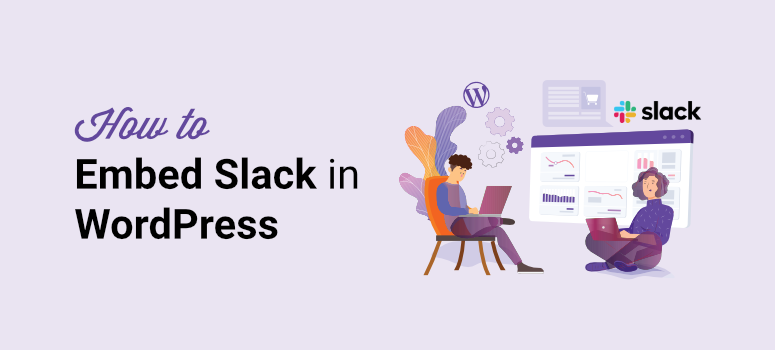
Slack을 WordPress 사이트에 연결하는 쉬운 방법을 원하십니까?
Slack은 팀, 프리랜서 및 고객과 쉽게 커뮤니케이션하고 협업할 수 있는 팀 메시징 앱입니다. 문자 메시지를 보내고 서로 또는 그룹으로 파일을 공유할 수도 있습니다.
또한 외부 서비스 및 웹 앱과 연결하여 다양한 프로세스를 자동화할 수 있습니다. 플러그인을 사용하면 WordPress에도 slack을 쉽게 포함할 수 있습니다. 이를 통해 워크플로를 간소화하고 팀의 생산성을 향상할 수 있습니다.
이 자습서에서는 몇 가지 간단한 단계를 통해 WordPress 사이트에 slack을 통합하는 방법을 보여줍니다.
시작하기 전에 WordPress와 함께 Slack을 사용하여 워크플로를 구성하는 방법을 알아보겠습니다.
Slack을 WordPress 사이트에 연결하는 이유
Slack을 사용하면 팀과 실시간으로 연결 상태를 유지할 수 있습니다. 다양한 프로젝트에 대한 비공개 및 공개 채널을 생성할 수 있습니다. 또한 모든 메시지를 보관처리하고 필요할 때마다 빠른 검색을 실행할 수 있습니다.
WordPress에 Slack을 포함하면 웹사이트의 새로운 이벤트 및 업데이트에 대한 빠른 Slack 알림을 받게 됩니다. 이를 통해 모든 수동 작업을 자동화하고 사이트에서 일어나는 모든 일을 추적할 수 있습니다.
다음은 자동화된 Slack 알림의 예시 스크린샷입니다.
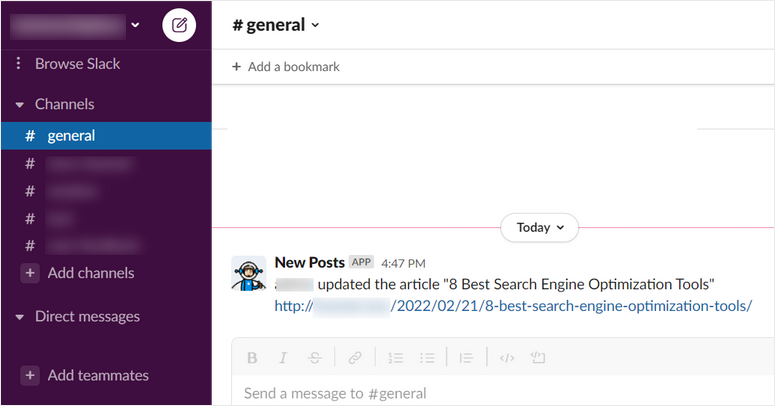
이와 같이 다음과 같은 중요한 이벤트에 대해 WordPress 사이트에서 Slack 알림을 받을 수 있습니다.
- 작가는 블로그 게시물을 게시/업데이트합니다.
- 사용자가 사이트의 이벤트 또는 웹 세미나에 등록합니다.
- 누군가가 온라인 상점에서 제품을 구매합니다.
- 사용자가 연락처 또는 피드백 양식과 같은 양식을 제출합니다.
- 블로그에 새 댓글이 게시되었습니다.
- 학생이 회원 사이트에서 새 과정에 등록합니다.
전체 Slack 채널을 업데이트하거나 특정 사람에게 메시지를 보낼 수 있습니다.
Slack은 WordPress와 통합되면 정말 유용할 수 있습니다. 즉, 알림 및 경고를 받기 위해 Slack을 WordPress 사이트와 연결하는 방법을 살펴보겠습니다.
WordPress에 Slack을 포함하는 방법
WordPress에 slack을 통합하는 가장 쉬운 방법은 Uncanny Automator를 사용하는 것입니다.
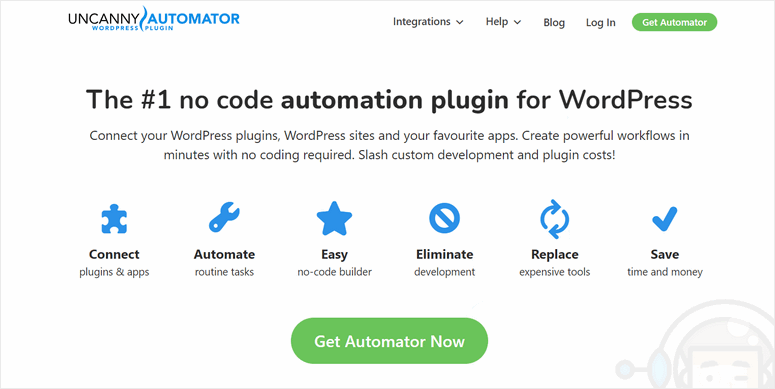
Uncanny Automator는 코딩 없이도 강력한 워크플로를 만들 수 있는 최고의 WordPress용 자동화 플러그인입니다. 몇 분 만에 WordPress 사이트를 Slack, Google, Zoom 등과 같은 즐겨 사용하는 앱에 연결할 수 있습니다.
다른 WordPress 플러그인 간의 작업을 자동화하고 서로 데이터를 전송할 수 있습니다. 이를 통해 작업 조합으로 자동화된 워크플로 또는 레시피를 생성할 수 있습니다.
Uncanny Automator를 사용하면 100개 이상의 자동화 트리거 및 작업을 수행할 수 있습니다. 레시피를 만들려면 트리거 앱 또는 플러그인을 선택하고 작업을 설정하기만 하면 됩니다.
이 자습서에서는 Slack을 트리거 앱으로 사용합니다. Uncanny Automator에는 슬랙 워크플로 또는 레시피 생성을 위한 3가지 작업이 있습니다.
- Slack 채널 만들기
- Slack에서 팀원에게 직접 메시지 보내기
- Slack 채널에 메시지 보내기
Slack 레시피 작업의 경우 블로그 게시물이 업데이트되면 Slack 채널에 메시지를 보냅니다.
이제 WordPress에 Slack을 포함하는 방법에 대한 빠르고 쉬운 가이드를 시작하겠습니다.
1단계: Uncanny Automator 플러그인 설치
먼저 Uncanny Automator 계정에 가입해야 합니다. WordPress.org에서도 무료 버전을 찾을 수 있지만 고급 기능과 더 많은 통합 옵션에 액세스하려면 프리미엄 버전으로 업그레이드해야 합니다.
가입한 후 Uncanny Automator 대시보드에서 다운로드 파일과 라이선스 키를 찾을 수 있습니다.
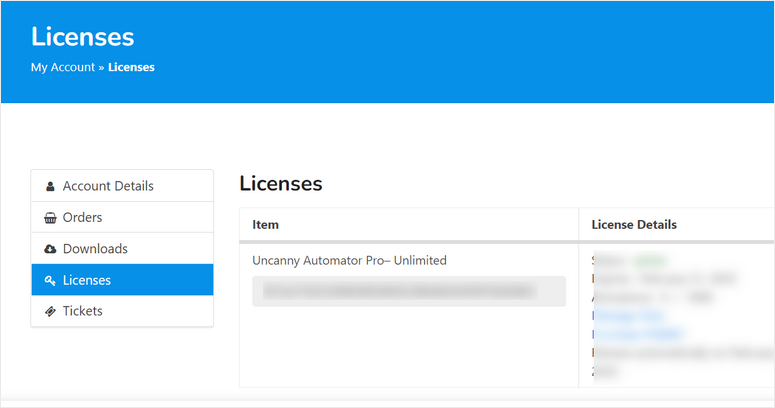
WordPress 사이트에 이 플러그인 파일을 설치해야 합니다. 이에 대한 추가 도움말은 WordPress 플러그인 설치 방법에 대한 가이드를 참조하세요.
관리자 대시보드에서 Uncanny Automator를 설치하고 활성화한 후 Automator » 라이선스 활성화 페이지를 엽니다.
여기에서 라이센스 키를 입력하고 지금 활성화 버튼을 클릭해야 합니다.
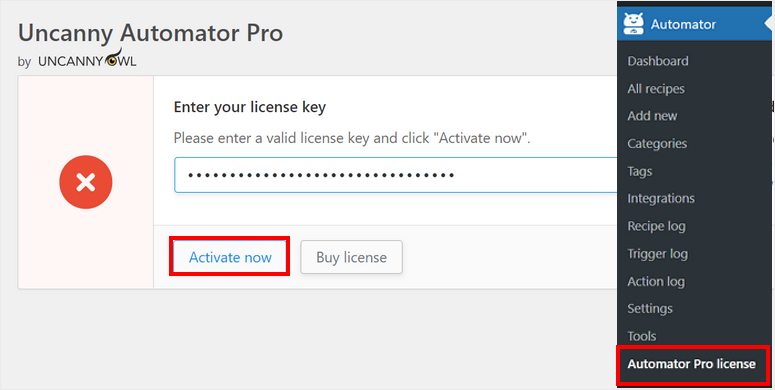
계정이 확인되면 WordPress에서 Slack 통합을 설정할 수 있습니다.
2단계: Slack과 연결
WordPress에 Slack을 포함하려면 Automator » 설정 페이지로 이동하여 Slack 탭을 클릭합니다.
여기에서 이름을 입력하고 Slack 봇의 프로필 사진을 업로드할 수 있습니다. 이 봇은 Slack 채널에 자동 알림을 게시합니다.
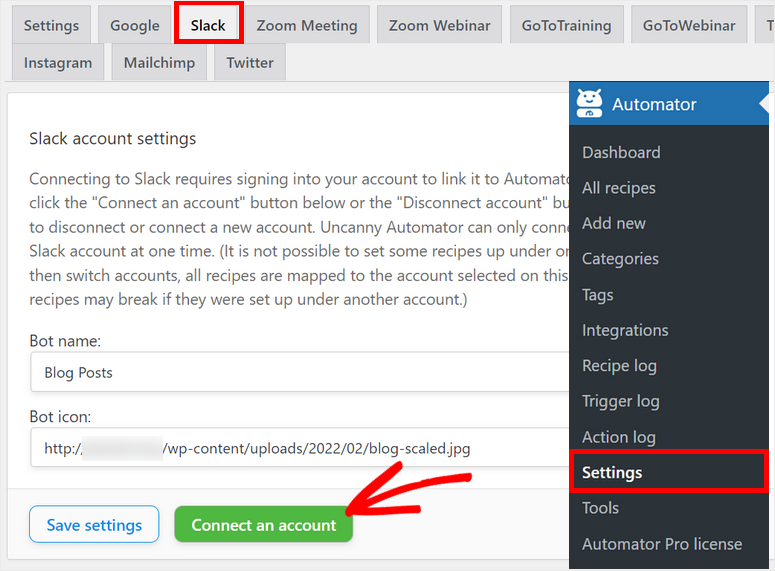
그런 다음 계정 연결 버튼을 클릭하여 계속하십시오. 그러면 Slack 작업 공간으로 리디렉션되고 WordPress 사이트에 연결할 수 있는 권한을 요청합니다.
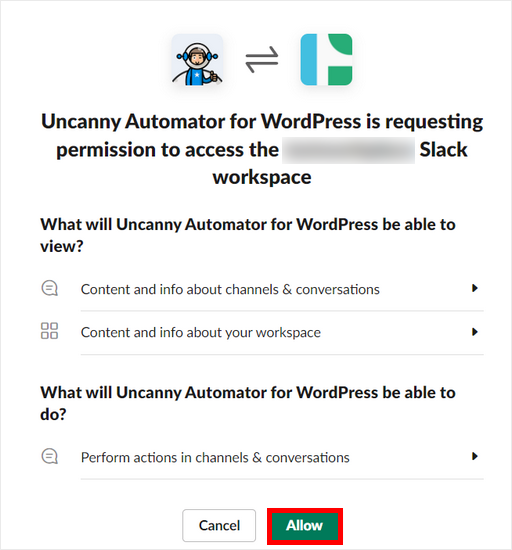
권한을 허용하면 연결 성공 메시지와 함께 WordPress 사이트로 돌아갑니다.
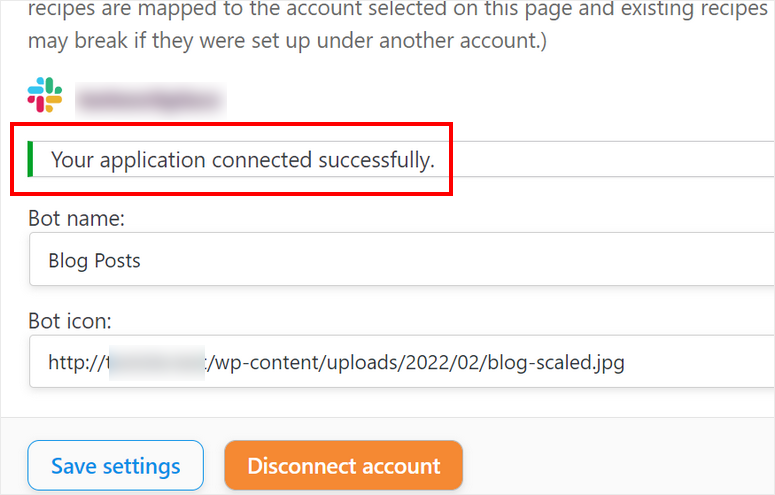
지금 Slack 작업 공간으로 돌아가면 왼쪽 사이드바에 Uncanny Automator 앱이 표시됩니다. 앱을 열고 앱 이름 옆에 있는 드롭다운 메뉴를 클릭할 수 있습니다.
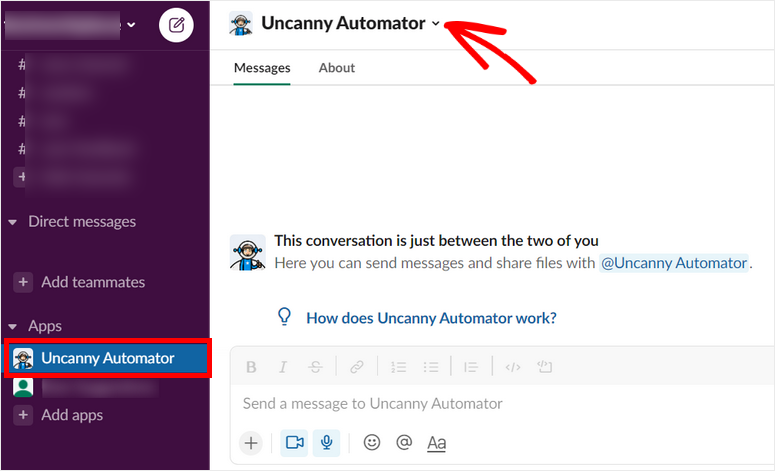
그런 다음 이 앱을 채널에 추가 옵션을 클릭합니다. 이를 통해 Uncanny Automator를 통해 특정 채널에 메시지와 경고를 보낼 수 있습니다.
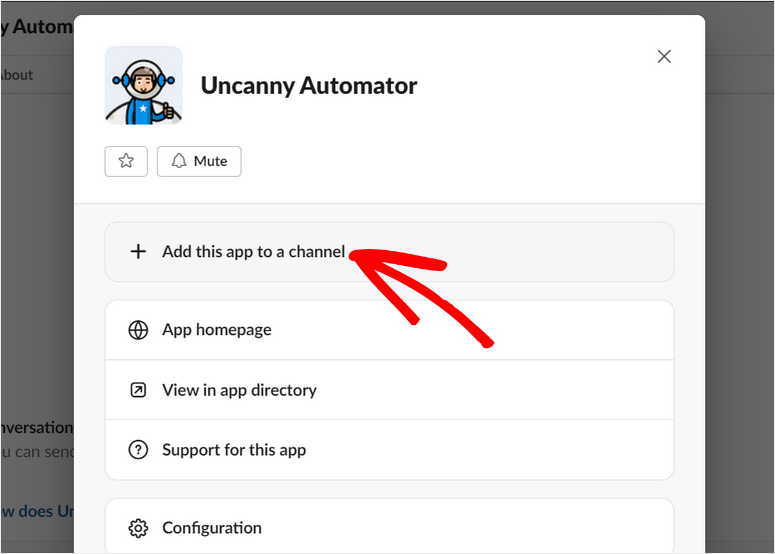
클릭하면 Slack 작업 공간에서 채널을 선택할 수 있는 옵션이 나타납니다. 채널을 선택한 후 추가 버튼을 클릭합니다.
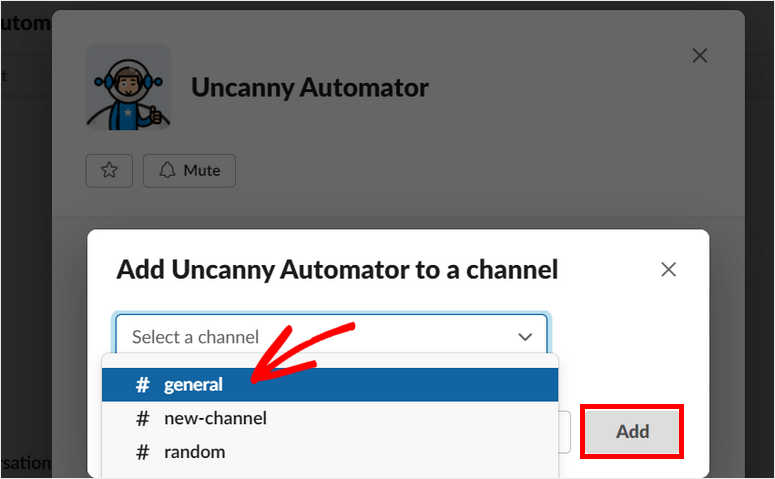
그것만큼 간단합니다! 이제 이 채널의 WordPress 사이트에서 자동 알림을 받게 됩니다.
이제 Slack 통합을 위한 레시피를 만드는 방법을 알아보겠습니다.
3단계: WordPress에 Slack을 포함하는 레시피 만들기
새로운 레시피 또는 워크플로를 생성하려면 Automator » Add New 페이지로 이동하십시오. 여기에서 레시피 유형을 선택해야 합니다.
로그인한 사용자 옵션을 사용하면 로그인한 사용자에 의해서만 트리거되는 레시피를 생성할 수 있습니다. 반면에 Everyone 옵션을 사용하면 사이트의 모든 유형의 사용자가 실행하는 레시피를 만들 수 있습니다.
워크플로의 요구 사항에 따라 유형을 선택할 수 있습니다. 그런 다음 확인 버튼을 클릭합니다.
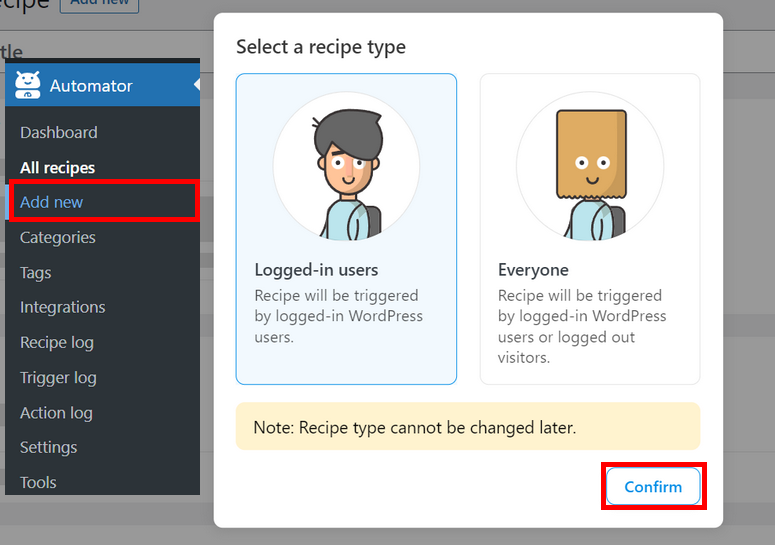
이 예에서는 로그인한 사용자 레시피 유형을 선택합니다. 따라서 작성자가 WordPress 사이트의 게시물을 업데이트하면 Slack 알림을 받게 됩니다.

다음 창에서 먼저 Slack 레시피의 이름을 입력해야 합니다. 그런 다음 트리거 이벤트 및 작업을 설정해야 합니다.
4단계: 트리거 설정
Uncanny Automator는 사이트에 설치된 모든 기존 WordPress 통합을 감지합니다. 이미 설치된 WordPress 코어 및 WPForms에 대한 통합을 자동으로 추가하는 것을 볼 수 있습니다.
Slack 레시피 트리거에 대해 WordPress 옵션을 선택합니다.
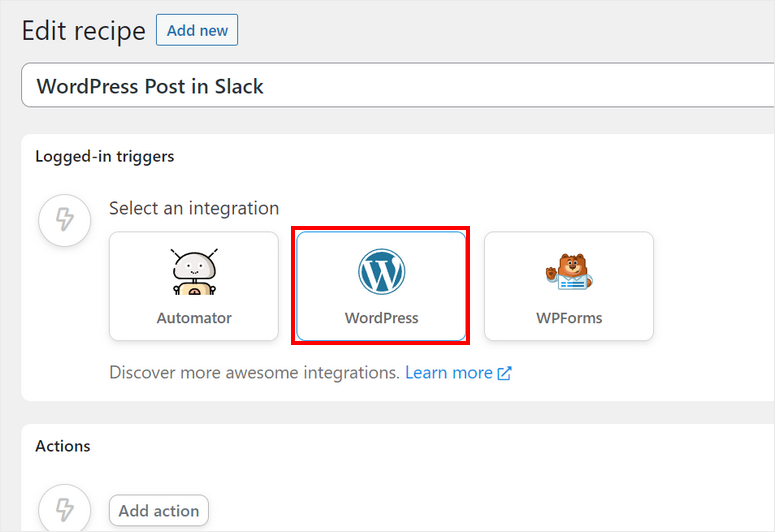
WordPress를 선택하면 사이트에 트리거 이벤트에 대한 옵션이 표시됩니다.
이 레시피에 대해 "사용자가 게시물을 업데이트 함" 옵션을 사용할 것입니다. 사용자가 게시물을 게시할 때와 같은 다른 이벤트를 선택할 수 있습니다.
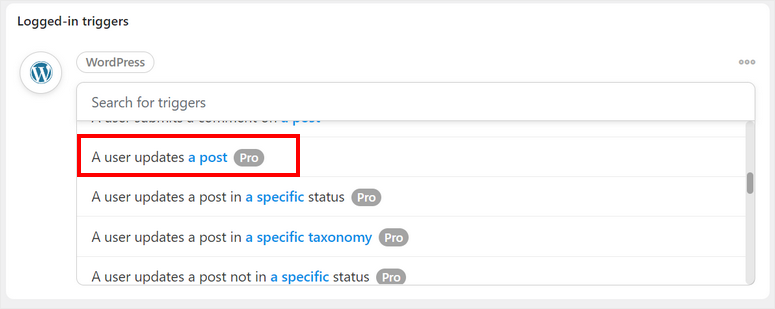
다음으로 업데이트를 수신할 게시물 유형을 선택해야 합니다.
사이트의 게시물에 대한 알림을 받으려면 모든 게시물 유형 을 선택합니다. 블로그 게시물의 경우 게시 옵션을 선택할 수 있습니다.
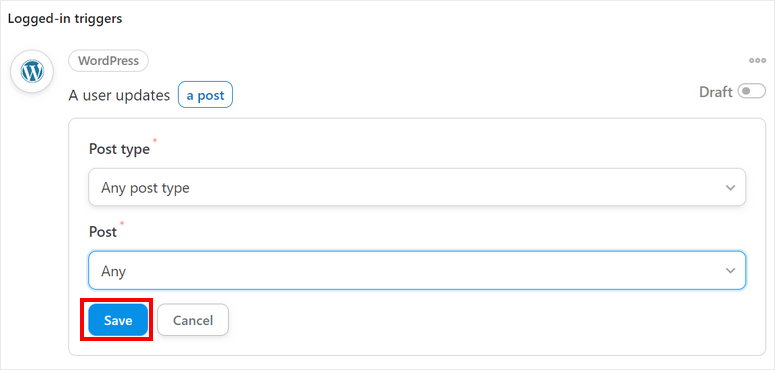
트리거 이벤트 설정이 완료되면 저장 버튼을 누르십시오.
5단계: 작업 설정
이제 Slack 레시피에 대한 작업을 구성해야 합니다. 이를 위해 아래의 추가 작업 버튼을 클릭하면 통합 옵션이 표시됩니다.
여기에서 통합으로 Slack 을 선택합니다.
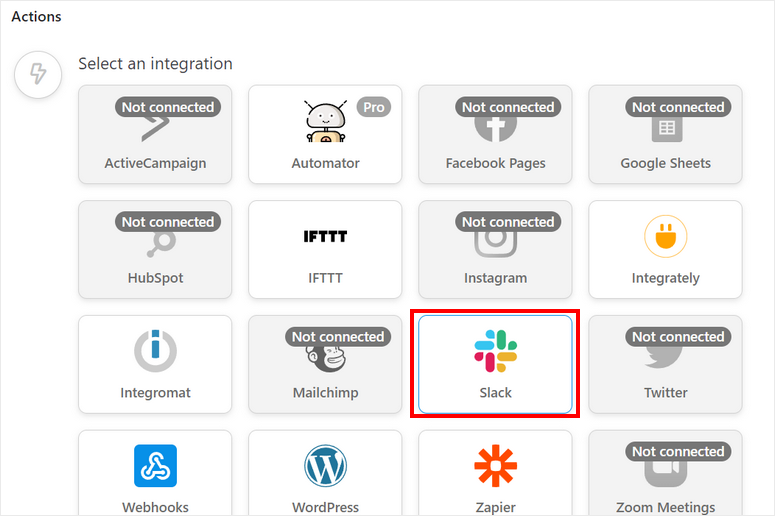
그러면 작업 옵션이 표시됩니다. 이 작업은 Slack 채널에서 볼 수 있는 것입니다. 이 예에서는 채널에 메시지 보내기 옵션을 선택합니다.
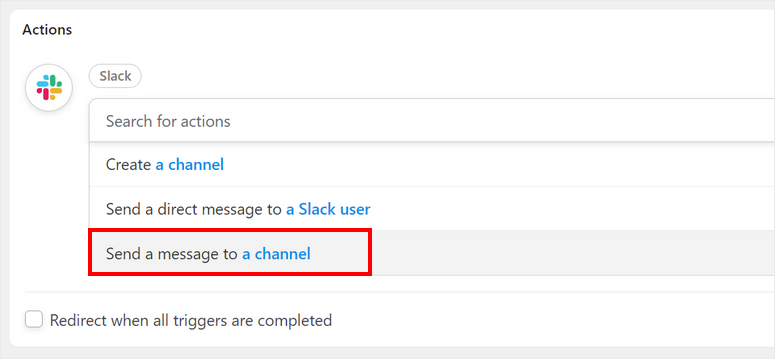
그런 다음 알림을 보낼 slack 채널을 선택하는 옵션이 표시됩니다. 메시지를 사용자 정의하는 옵션도 있습니다.
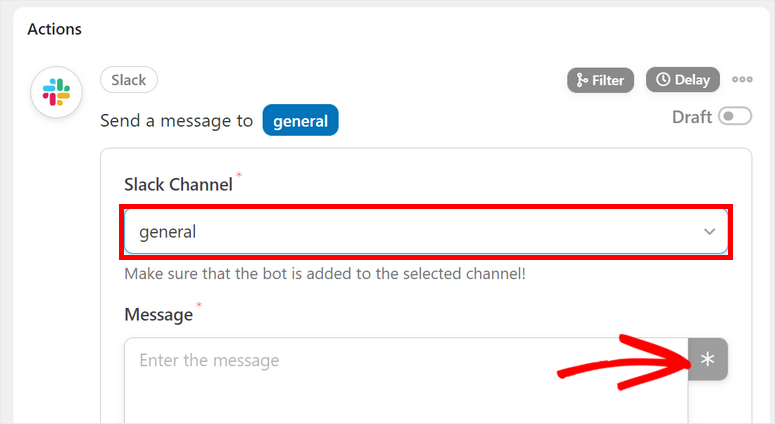
오른쪽에 있는 별 버튼을 클릭하면 메시지에 WordPress 사이트의 동적 값을 추가하는 옵션이 표시됩니다.
예를 들어, 게시물을 업데이트한 사람의 사용자 이름, 게시물 제목, 게시물 URL을 추가할 수 있습니다.
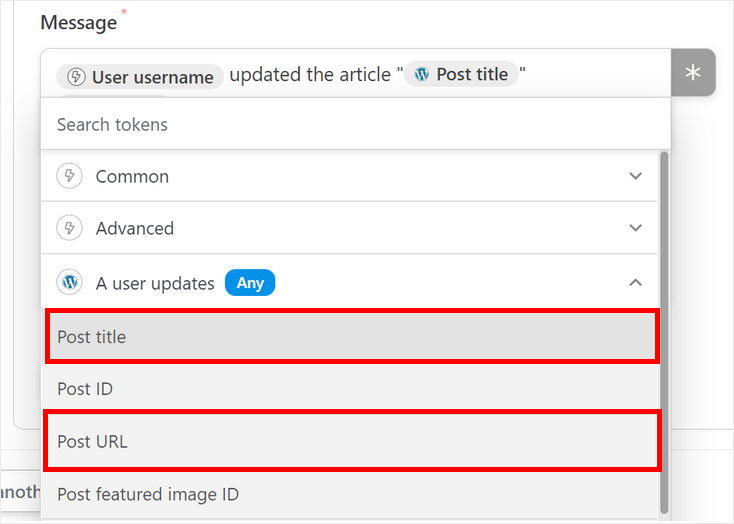
알림 메시지 편집을 마친 후 변경 사항을 저장했는지 확인하십시오.
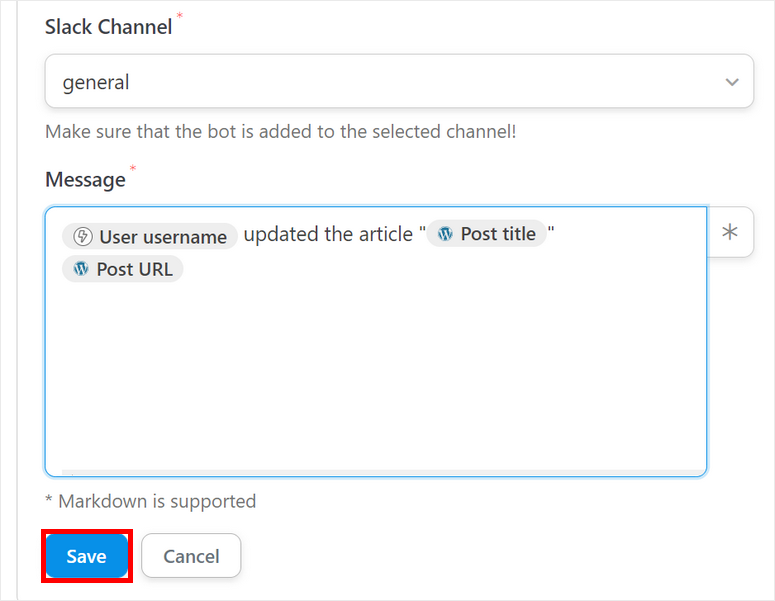
이제 WordPress에 Slack을 포함하기 위해 레시피를 게시하기만 하면 됩니다.
6단계: Slack 레시피 게시
레시피 편집기의 왼쪽 메뉴 패널을 보면 초안 모드에 있음을 알 수 있습니다.
WordPress에서 Slack 통합을 완료하려면 이를 라이브 모드로 전환해야 합니다.
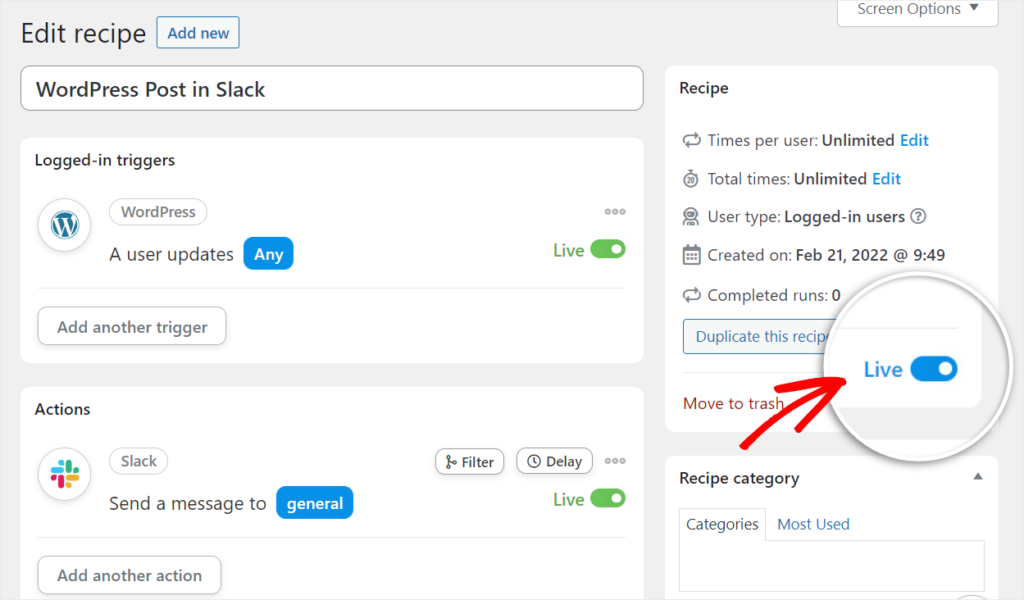
축하합니다! 자동 알림 및 경고를 위해 WordPress 사이트를 Slack과 성공적으로 연결했습니다.
이제 사용자가 게시물을 업데이트할 때마다 Slack 채널에서 이와 같은 메시지를 받게 됩니다.
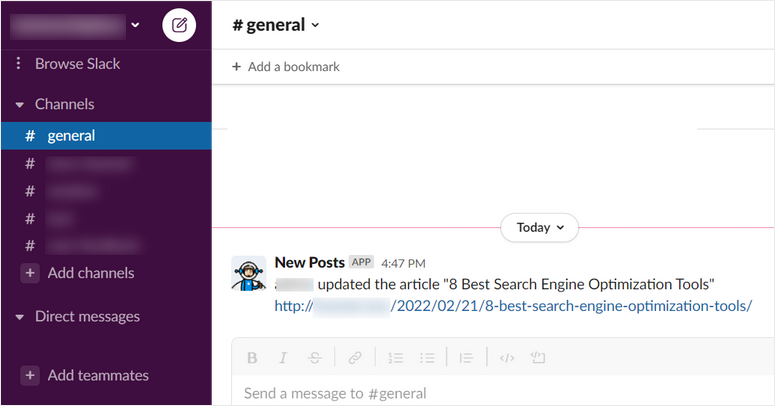
보너스: WooCommerce 사이트를 Slack과 연결
Uncanny Automator를 사용하면 훨씬 더 많은 일을 할 수 있습니다. 온라인 스토어를 운영하는 경우 Slack과 연결하여 신제품 구매 및 주문에 대한 알림을 받을 수 있습니다.
이렇게 하려면 위의 동일한 지침에 따라 레시피를 생성할 수 있습니다. 그러나 트리거를 설정할 때 통합으로 WooCommerce 를 선택해야 합니다.
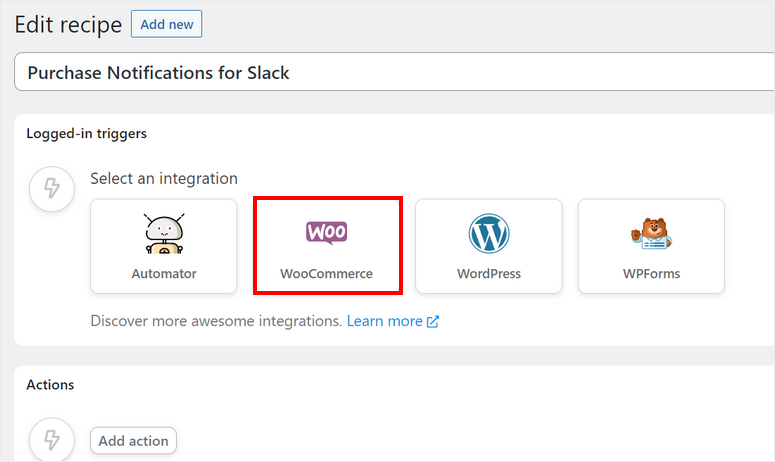
트리거 이벤트의 경우 A 사용자가 제품을 구매하는 옵션을 선택합니다. 원하는 경우 더 많은 조건을 추가할 수 있습니다. 그런 다음 트리거 이벤트를 저장할 수 있습니다.
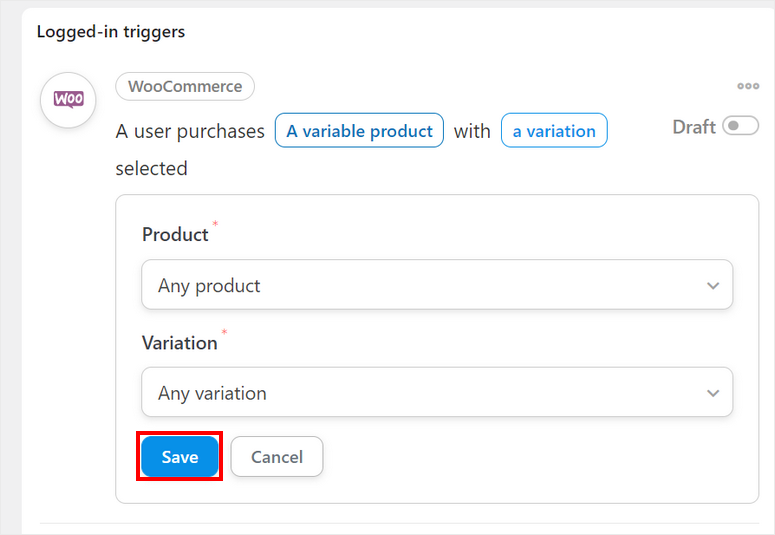
다음으로 Slack 을 통합으로 사용하여 작업 이벤트를 설정할 수 있습니다. 여기 에서 채널에 메시지 보내기 옵션을 선택합니다.
그런 다음 알림을 보내고 메시지를 편집할 Slack 채널을 선택할 수 있습니다. 별 버튼을 클릭하면 동적 태그를 사용하여 WooCommerce 데이터를 삽입할 수 있습니다.
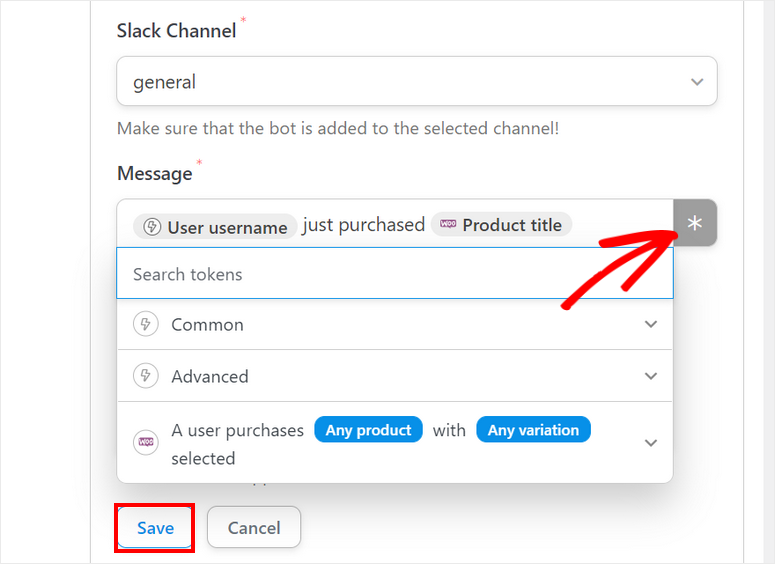
액션 이벤트를 저장한 후 라이브 모드에서 이 WooCommerce 레시피를 설정할 수 있습니다.
그러면 Slack 채널에서 누군가 제품을 구매한다는 알림을 볼 수 있습니다.
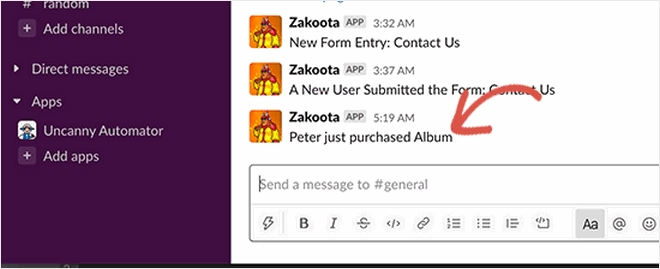
이와 같이 Uncanny Automator를 사용하여 다른 WordPress 플러그인을 Slack과 연결하고 즉각적인 알림을 받을 수 있습니다. 이 Slack 플러그인을 사용하면 웹사이트의 중요한 업데이트 및 변경 사항을 최신 상태로 유지할 수 있습니다.
오늘은 그게 다야! 이 기사가 WordPress에 Slack을 쉽게 포함하는 방법을 배우는 데 도움이 되었기를 바랍니다.
다음 단계를 위해 다음 리소스를 확인할 수 있습니다.
- WordPress를 위한 최고의 마케팅 자동화 도구
- 강력한 WordPress 리드 생성 플러그인 비교
- WordPress 게시물을 Facebook 및 Twitter에 자동으로 공유하는 방법
이 게시물은 마케팅 캠페인을 자동화하고 비즈니스에 대한 더 많은 리드를 생성하는 데 도움이 됩니다. 마지막 항목은 Facebook 및 Twitter와 같은 소셜 미디어 앱에서 새 웹사이트 게시물을 자동으로 공유하는 데 도움이 됩니다.
